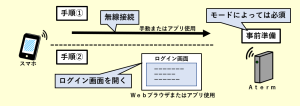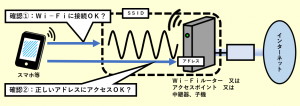【バッファロー製】ログイン画面が出ない時の解決法【URLが重要】

スポンサーリンク
- 記事の内容
スマホにエアステーション(バッファロー製)のログイン画面が出ない時の解決手順を紹介

【バッファロー製】ログイン画面が出ない時の解決法【URLが重要】
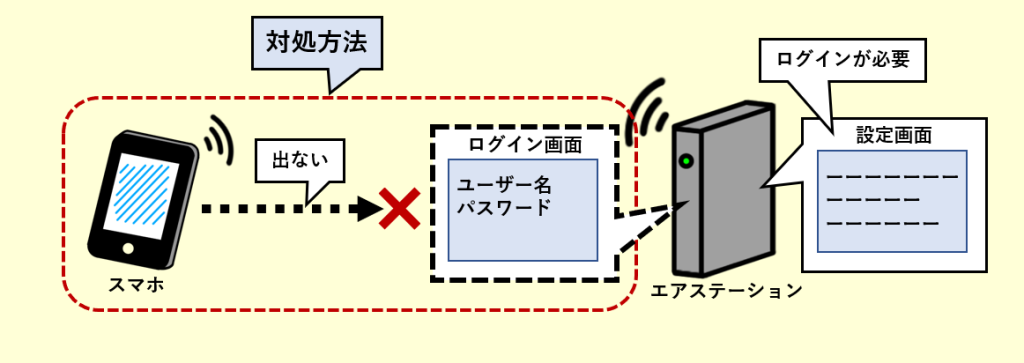
エアステーション(バッファロー製)のログイン画面が出ない時は、①スマホを繋ぐ適切な手段を特定、②正しいURLを特定、その後に改めて③ログイン画面を出します。
手順(1):スマホを繋ぐ適切な手段を特定
繋ぐ手段は状況に応じて変化します。(詳細は下の記事を参照)
- さらに中継器モードの時は、エアステーションが発する電波に繋ぐ必要がある場合があります。
SSIDの条件:隔離機能が無効のSSID1または2に繋ぐ
必ず条件を満足するエアステーションのSSIDに繋ぎます。
- 「隔離機能」は初期に無効です。意識的に変更しなければ問題は生じません。
- 「ゲストSSID」は条件を満足しません。
手順(2):正しいURLを特定
目的とするURLはエアステーションに設定されているIPアドレスが該当します。なお、状況に応じて値が変化するため都度に調べて特定します。
以降に、モードスイッチ別にURLを絞り込む方法を紹介します。
- なお、下記の手段を使えばURLを特定しなくて済むため便利です。
モードスイッチ①:AUTO
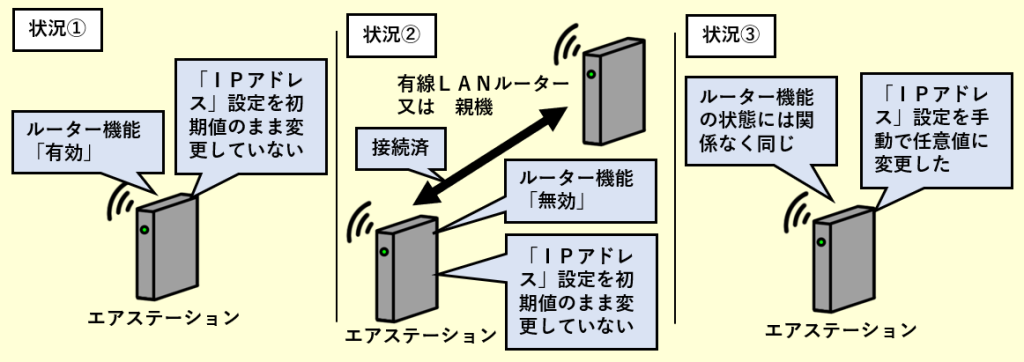
| 状況(上図) | URL候補 |
|---|---|
| ① | 192.168.11.1 |
| ② | DHCPサーバーが付与した値【注1】 |
| ③ | 過去に自分で設定した値【注2】 |
モードスイッチ②:ROUTER
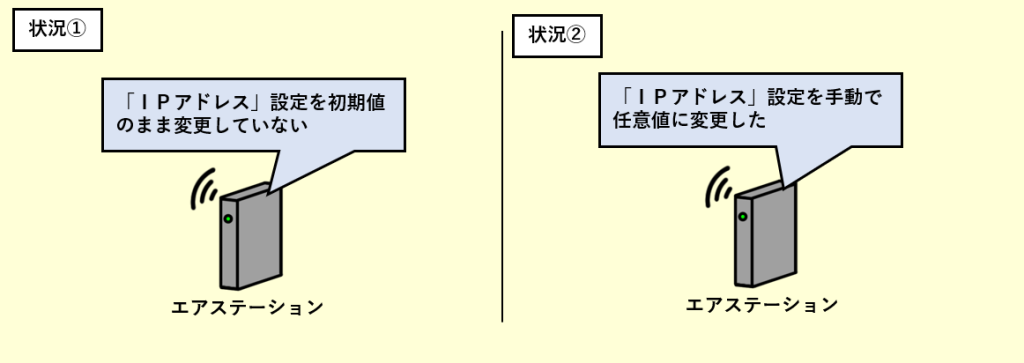
| 状況(上図) | URL候補 |
|---|---|
| ① | 192.168.11.1 |
| ② | 過去に自分で設定した値【注2】 |
モードスイッチ③:BRIDGE
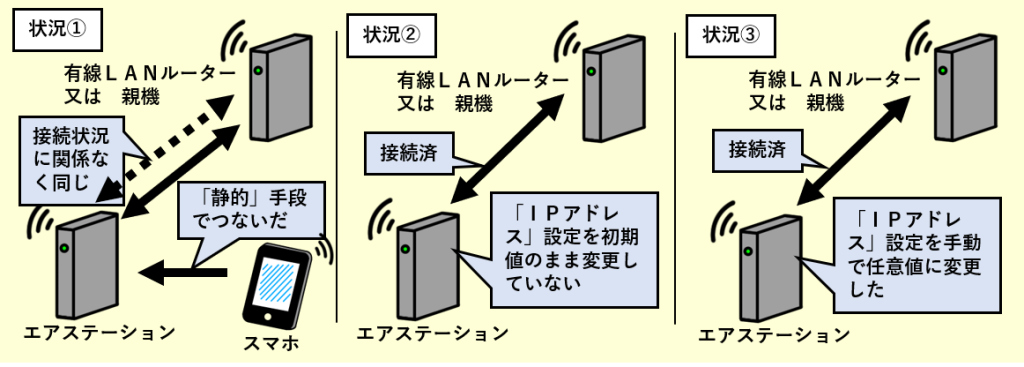
| 状況(上図) | URL候補 |
|---|---|
| ①【注3】 | 192.168.11.100 |
| ② | DHCPサーバーが付与した値【注1】 |
| ③ | 過去に自分で設定した値【注2】 |
【注1】さらにDHCPサーバーのIPアドレスの付与リストを調べて絞り込みます(詳細は下の記事を参照)。特定できなければ、付与リストに記載の値を手順(3)において全て試せば大丈夫です。
- DHCPサーバーとして稼働する機器は、エアステーションのルーター機能の稼働有無によって異なります。
| エアステーションのルーター機能 | 判別方法 | DHCPサーバー |
|---|---|---|
| 稼働有 | ・インターネットアクセスランプ:緑色に点灯又は点滅 ・ルーターランプ:緑又は橙色に点灯 | エアステーション |
| 稼働無 | ・インターネットアクセスランプ:消灯 ・ルーターランプ:消灯 | 他の機器(有線ルーター、親機等) |
【注2】過去に自分で設定した値を忘れてしまっても特定できるかも知れません。
| エアステーションのルーター機能 | URLの特定方法 |
|---|---|
| 稼働有 | スマホのWi-Fi設定の「ルーター」又は「ゲートウェイ」の値 |
| 稼働無 | DHCPサーバーの設定において、付与対象から除外したIPアドレス |
【注3】「静的」手段で繋いだ(スマホに固定IPアドレスを自分で設定した)状況です。
手順(3):ログイン画面を出す
手順(1)および(2)を行った後に操作します。
- Webブラウザーを開く
- URLを入力
- ログイン画面に認証情報を入力(下記は初期値)
- ユーザー名:admin
- パスワード:password
- [ログイン]をタップ
ログイン画面が進まない時の解決法:メッセージを手がかりに対処
認証情報を入力したら、今度はメッセージが出てしまい画面が先に進まない時は、メッセージを手がかりにして解決します。
メッセージ①:他のユーザーがログイン中です
メッセージ②:パスワードが間違っています
- パスワードを忘れた場合も含みます。
メッセージ③:不正なログイン試行を検出~~~(省略)~~~ロックされています。

スポンサーリンク
Wi-Fiやインターネット設定のおすすめ業者
「くらしのマーケット」(有料サービス)を利用して、Wi-Fiの設定やインターネット接続に関するトラブルを、専門の業者に依頼して解決できます。